|
|
|
||
1) Concetti di texturing in Autodesk Maya Esistono 2 tipi di texture applicabili ai modelli 3d: Bitmap: ossia delle immagini vere e proprie con delle limitazioni per quanto riguarda risoluzione. Procedurali: cioè generate da calcoli matematici, quindi non soggetti ai limiti delle bitmap e già disponibili all'interno di Maya. Esse possono modificare diversi aspetti del modello:
|
|
||
 |
 |
||
Texturing Poligonale Lanciamo Autodesk Maya e creiamo un cubo poligonale (Create > Polygonal Primitives > Cube) |
Applicazione di una texture procedurale Selezioniamo il cubo ed apriamo l'Attribute Editor (CTRL+a), |
||
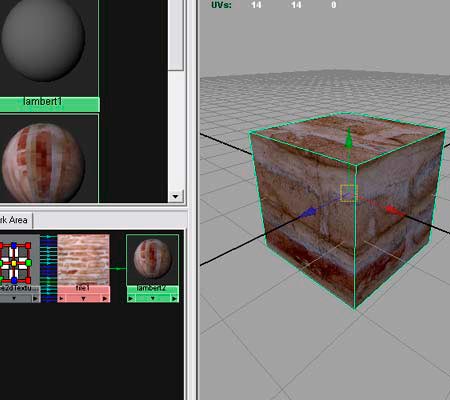 |
 |
||
Applicazione di una texture Bitmap
Stessa procedura precedente, ma dalla finestra Vedremo l'immagine applicata al modello 3d |
Proiezione Texture bitmap Per applicare correttamente una texture ad una faccia del modello, Andiamo su Create UVs > Planar Mapping apriamo le proprietà di proiezione e scegliamo l'asse corretto;
|
||
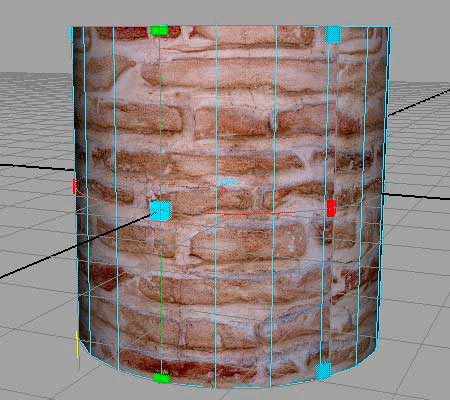 |
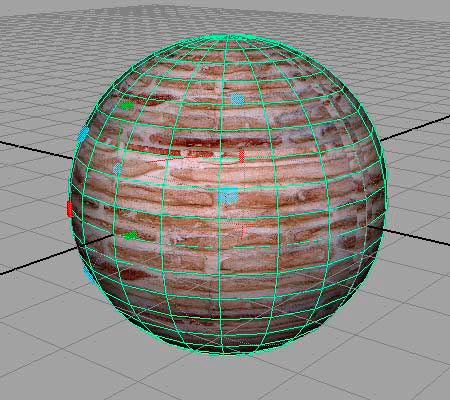 |
||
Come avrete notato oltre la proiezione Planare, Maya ci consente di applicare le nostre texture anche con questi altri metodi.
La texture viene applicata simulando una proiezione cilindrica |
Spherical: La texture viene applicata simulando una proiezione sferica |
||
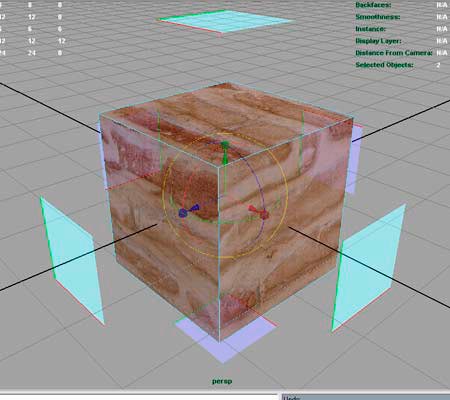 |
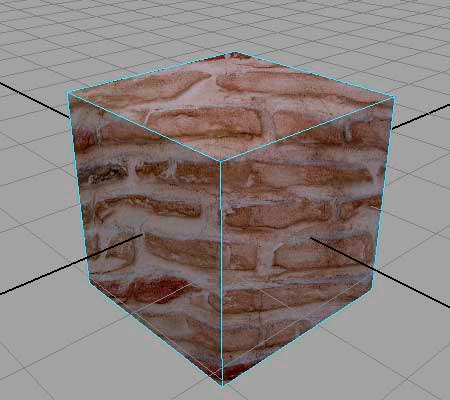 |
||
Automatic mapping Automatic La texture viene applicata lasciando a Maya il compito di decidere la migliore prioezione per quel modello
|
Camera UV Con la proiezione Camera UV Maya proietta la texture basandosi sulla vista della Camera attiva.
|
||
 |
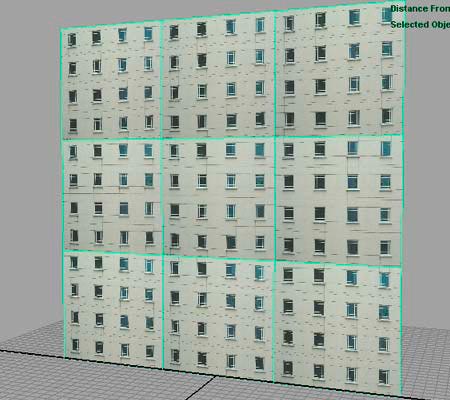 |
||
Unitize UV Opzione di proiezione che può tornare utile in molte occasione: proietta l'immagine in ogni singola suddivisione poligonale del nostro modello. Vediamo alcuni esempi:Planare Unitize |
Proiezione Planare Unitize Ogni singola procedura sarà trattata con specifici tutorial pratici in fase di scrittura.
|
||
| 1 | |||